Hvis du vil spare plass på iPad-en din, kan det hende du må slette noen bilder av iPad-en, da det tar mye plass i iPad-internminnet. Når du ikke vil slette iPad-bilder og også vil spare plass, kan du kanskje overfør iPad-bilder til Mac for sikkerhetskopiering.
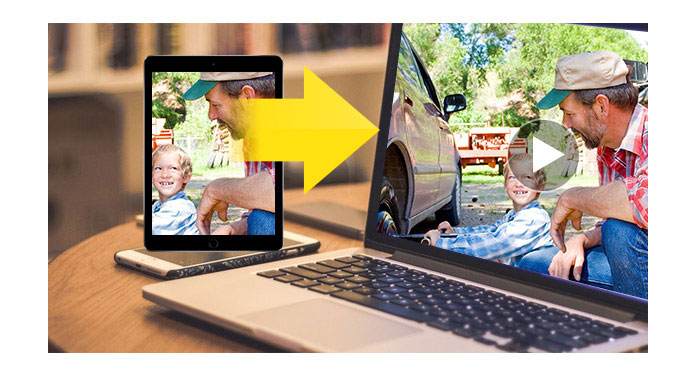
Hvordan kan jeg overføre iPad-bilder til Mac?
Denne artikkelen vil introdusere en effektiv overføring til deg for enkelt å overføre iPad-bilder til Mac. Aiseesoft iPad til Mac Transfer er en kraftig overføring som ikke bare kan overføre iPad-bilder til Mac, men også overføre musikk, kontakter, videoer, meldinger, PDF-filer, etc. til Mac. Med denne overføringen kan du fritt overføre mange typer filer fra iPad til Mac. Det du trenger å gjøre er å laste ned og installere det på datamaskinen din.
Du kan overføre iPad-bilder til Mac som nedenfor:
Trinn 1 Last ned iPad til Mac Transfer
Du kan laste ned og installere iPad til Mac Transfer på din Mac. Etter å ha lastet ned denne programvaren på det bestemte stedet ditt, må du installere den i henhold til guiden. Hele prosedyren vil ta deg noen sekunder.
Trinn 2 Koble iPad til Mac
Åpne denne programvaren, og koble iPad-en til Mac via USB-kabel. Du finner grensesnittet som følgende bilde. Hvis det er første gang du kobler iPad til Mac, må du sørge for at iPad får tillit til Mac-en.

Trinn 3 Finn ut bildene dine ved overføringen
Klikk på Bilder på venstre side. Du får alle bildene av iPad-en din på hovedgrensesnittet til denne programvaren. Deretter kan du velge bildene du vil overføre fra iPad til Mac.

Trinn 4 Overfør bilder til Mac
Klikk på "Eksporter til Mac" for å velge en destinasjon, og bildene blir flyttet til Mac-maskinen din med høy hastighet. Eller du kan også velge. I tillegg kan du også overføre iPad-filmer, sanger til din Mac.
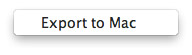
Klikk her for å lære mer om Gjenopprett slettede bilder fra iPad.
Du kan også lære mer om produktet med følgende videoguide:

